win7系统是当前最受欢迎的操作系统,大多数的用户都会选择安装win7系统,安装win7系统的方法有很多,比如硬盘安装、U盘pe安装等等,有用户下载了win7原版镜像,打算通过pe安装,但是不了解怎么操作,接下来小编就教大家pe安装win7原版镜像的方法。
相关阅读:
windows镜像install.wim在什么位置
u盘安装win7原版镜像教程
一、所需工具
1、4G左右U盘,制作U盘PE启动盘
2、启动设置:怎么设置开机从U盘启动
3、win7激活工具:
 windows7永久激活工具下载|暴风win7激活工具v17.0绿色版
windows7永久激活工具下载|暴风win7激活工具v17.0绿色版
win7一键永久激活工具暴风激活工具v17.0纯净绿色版,不需要安装,如果不需要随时删除,不占用空间。暴风win7激活工具使用非常简单,自动识别win7系统版本,点击一键激活,就可以轻松实现永久完美离线激活,完全超越其他任何激活工具,同时暴风win7激活工具还支持激活office以及win8、win10全系列操作系统。
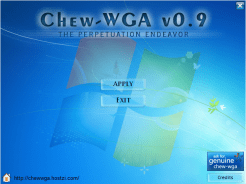 gpt win7激活工具(非mbr引导的分区永久激活工具) v0.9绿色版
gpt win7激活工具(非mbr引导的分区永久激活工具) v0.9绿色版
gpt win7激活工具(Chew-WGA)又可以称之为非mbr引导的分区激活工具,该软件可以在UEFI+GPT磁盘上成功激活32位和64位的win7系统,小编亲测绝对可用。该工具可以解决以下问题:新买的电脑安装的是win10系统,现在更改为win7系统,结果弹出“程序无法在非mbr引导的分区上进行激活”提示?这是因为GPT磁盘比较特殊,是新的磁盘格式,传统的激活工具win7是无法激活的,但通过这个gpt win7激活工具可以完美永久激活。
二、pe安装win7原版镜像步骤如下
1、先将U盘制作成PE启动盘,然后通过解压工具打开win7原版镜像,将sources目录下的install.wim文件解压到U盘根目录或UJS文件夹;
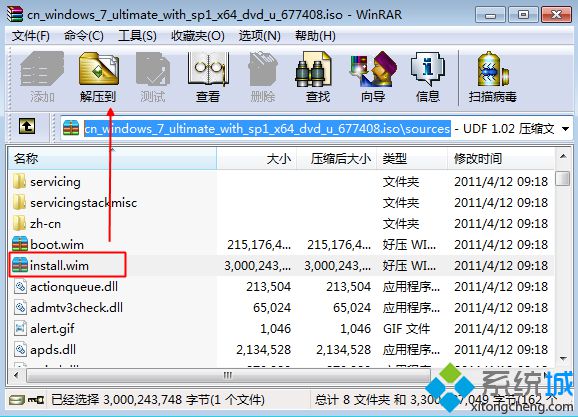 2、插入U盘,重启时不停按F12、F11、Esc等快捷键,选择从U盘启动;
2、插入U盘,重启时不停按F12、F11、Esc等快捷键,选择从U盘启动; 3、进入U盘主菜单,选择【02】回车启动PE系统;
3、进入U盘主菜单,选择【02】回车启动PE系统; 4、在PE系统桌面,双击打开“Windows安装器”,选择install.wim文件;
4、在PE系统桌面,双击打开“Windows安装器”,选择install.wim文件; 5、引导磁盘和安装磁盘位置,点击“选择”,选择系统盘位置,由于盘符分配问题,这边系统盘显示为E盘,确定;
5、引导磁盘和安装磁盘位置,点击“选择”,选择系统盘位置,由于盘符分配问题,这边系统盘显示为E盘,确定;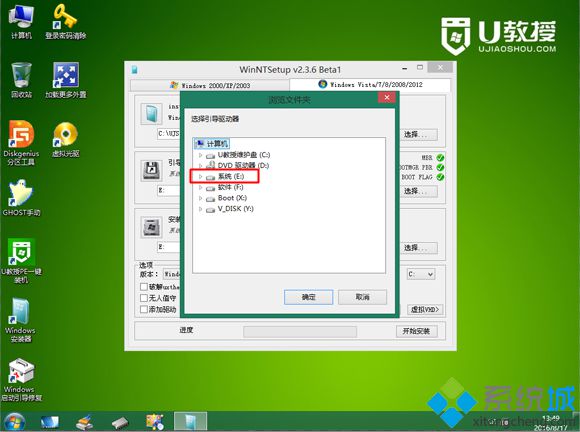 6、点击右下角“开始安装”,勾选启动菜单和安装完成后重启两个项,确定;
6、点击右下角“开始安装”,勾选启动菜单和安装完成后重启两个项,确定; 7、接着开始执行安装过程,底部有进度条;
7、接着开始执行安装过程,底部有进度条; 8、进度条达到百分百后会重启,此时拔出U盘,电脑重启进入这个界面,继续执行安装过程;
8、进度条达到百分百后会重启,此时拔出U盘,电脑重启进入这个界面,继续执行安装过程; 9、操作完成后,启动进入到配置界面,根据提示进行设置;
9、操作完成后,启动进入到配置界面,根据提示进行设置;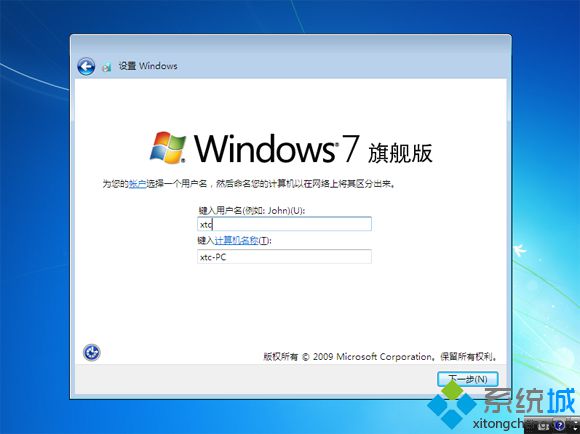 10、最后启动进入win7桌面,安装就结束了,最后打开小马win7激活工具进行激活。
10、最后启动进入win7桌面,安装就结束了,最后打开小马win7激活工具进行激活。
pe安装win7原版镜像的教程就为大家介绍到这边,还不会装win7原版镜像的朋友,可以学习下上述教程,希望对大家有帮助。
- Win7 64位纯净版
- 新萝卜家园GhostWin7 SP1 X86电脑城纯净版2014.08
- 雨林木风ghost win7 SP1纯净版(64位)2014.03
- Win7 32位纯净版
- 雨林木 Ghost Win7 SP1 X64旗舰版(64位) 2014.05
- 拾零技术GhostWin7 SP1 X86旗舰纯净版(32位)2014.05
- 纯净版XP系统
- 电脑公司 GHOST XP SP3 纯净版 2014.05
- 雨林木风GHOST XP SP3 纯净版 YN2014.05
------分隔线------








